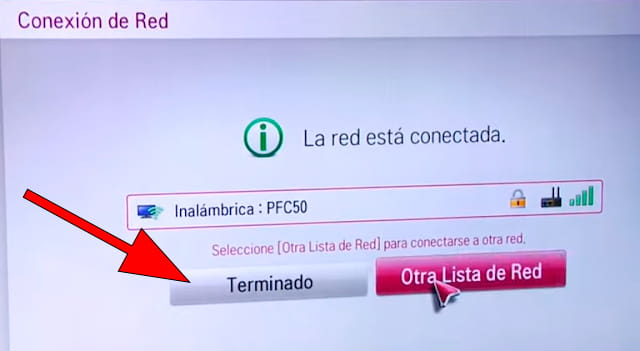Connecter à Internet LG 55AN960H

Comment se connecter à Internet LG 55AN960H
Configurer le Wi-Fi sur LG 55AN960H
Si vous venez d'acheter un téléviseur LG 55AN960H neuf ou d'occasion ou que vous l'avez acheté il y a longtemps et que vous ne vous souvenez pas comment configurer la connexion Internet via Wi-Fi, nous vous expliquerons comment configurer le réseau étape par étape et avec des images.
Avoir un accès internet sur votre téléviseur LG 55AN960H est très intéressant aujourd'hui, vous pouvez faire mettre à jour votre système d'exploitation WebOs, télécharger des applications pour regarder des séries, des films, des vidéos des réseaux sociaux, la télévision IP, regarder vos photos et rembobiner les programmes télévisés qu'ils sont diffusés en direct pour que vous ne manquiez de rien.
Bien sûr, vous aurez besoin du mot de passe du réseau Wi-Fi auquel vous souhaitez connecter le téléviseur et de la télécommande du téléviseur.
Le LG 55AN960H dispose des connexions sans fil suivantes:
Wi-Fi: Oui (Téléviseurs avec Wi-Fi ).
Bluetooth: Oui.
Miracast: Oui.
Temps estimé: 10 minutes.
Table des matières :
- Via les paramètres
- Connectez le téléviseur LG 55AN960H à Internet via un câble
- Questions et réponses des utilisateurs
Tu devras:
- Télécommande
Si vous n'avez pas de télécommande, vous pouvez en acheter une à partir de ce lien sur Amazon. *
- Connexion Internet
- Mot de passe du réseau Wi-Fi
1- Premier pas:
Pour commencer, ouvrez le menu des paramètres du LG 55AN960H TV 139,7 cm (55") 4K Ultra HD Smart TV Wifi Noir. Pour ce faire, appuyez sur le bouton des paramètres de la télécommande, c'est le bouton avec le dessin d'un engrenage ou d'une roue dentée.
Si votre télécommande ne possède pas ce bouton, appuyez sur le bouton Accueil, qui se trouve en haut à droite de la télécommande et qui est représenté par le dessin d'une maison
Si vous n'avez aucun de ces deux boutons, recherchez le bouton appelé "SETTINGS".

2- Deuxième pas:
Selon la version du système d'exploitation Web OS, une barre d'icônes latérale peut apparaître à droite ou à gauche.
Si tel est le cas, naviguez dans le menu du téléviseur 55AN960H avec les touches directionnelles de la télécommande jusqu'à ce que vous trouviez la section intitulée "Tous les paramètres" ou "Options avancées", représentée par l'icône des trois points verticaux.
Si cette liste verticale d'icônes n'apparaît pas, cliquez l'icône en forme de roue dentée en haut à droite de l'écran et appuyez pour accéder aux paramètres.

3- Troisième étape:
Une fois dans les paramètres du LG 55AN960H, descendez dans le menu de gauche avec les boutons directionnels de la télécommande jusqu'à atteindre la section "Réseau", c'est la section avec l'icône d'un globe avec lignes qui le traversent.
Appuyez avec le bouton central de la télécommande pour accéder aux paramètres réseau.
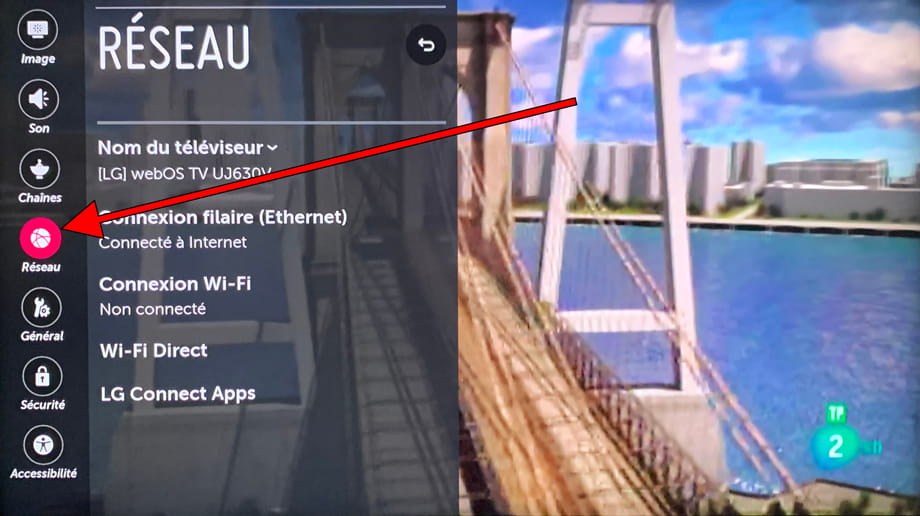
4- Quatrième étape:
Une fois dans les paramètres réseau du LG 55AN960H, vous pouvez choisir le type de connexion Internet que vous souhaitez configurer, sans fil ou par câble.
Sélectionnez "Connexion Wi-Fi", puisque vous allez connecter votre téléviseur à Internet en utilisant le Wi-Fi.
Appuyez avec le bouton central de la télécommande pour accéder.
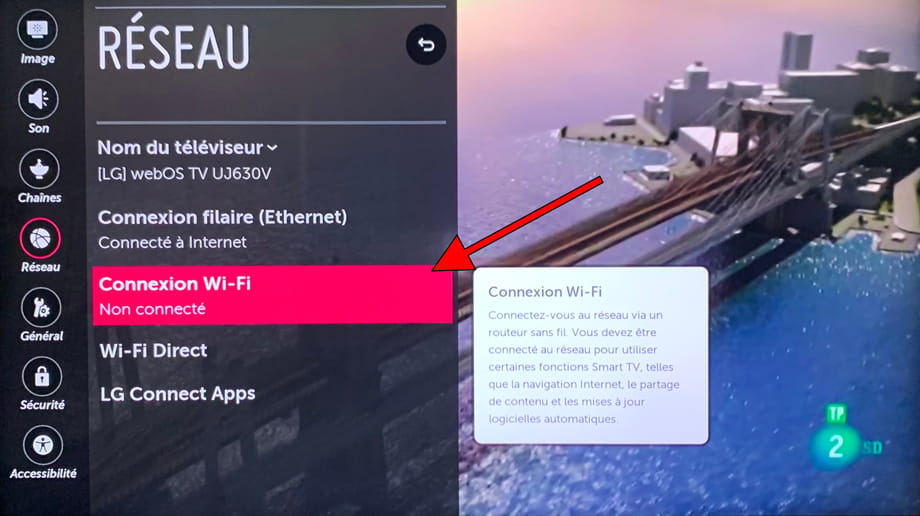
5- Cinquième étape:
Une liste des connexions sans fil à portée et disponibles pour se connecter apparaîtra.
Sélectionnez votre réseau Wi-Fi et appuyez sur le bouton "OK" ou central de la télécommande.
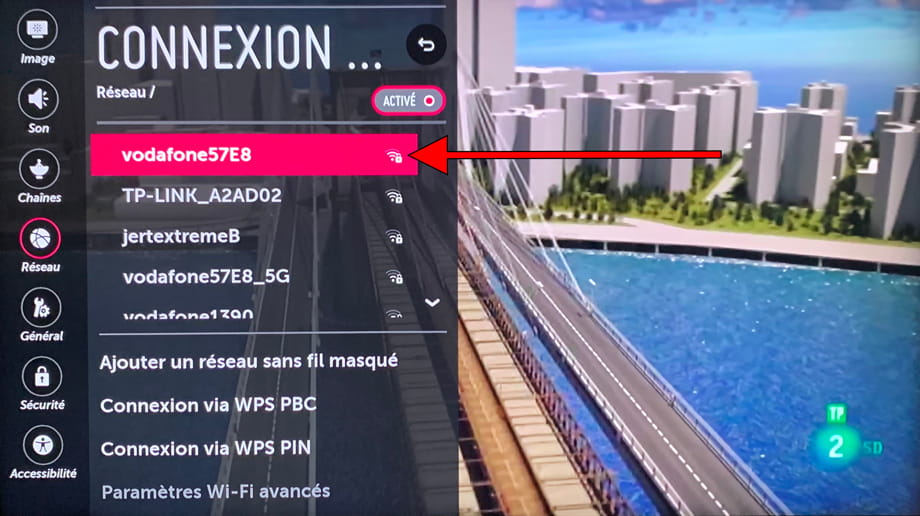
6- Sixième étape:
Entrez le mot de passe du réseau Wi-Fi que vous avez préalablement sélectionné pour vous connecter à l'aide du clavier qui apparaîtra à l'écran. Utilisez les boutons directionnels de la télécommande pour naviguer dans le clavier et appuyez sur le bouton central de la télécommande pour confirmer chaque caractère.
Pour saisir des lettres majuscules, appuyez sur la flèche vers le haut qui apparaît en bas à gauche du clavier à l'écran.
Une fois terminé, cliquez sur "Enter" ou "Entrée" dans la partie centrale droite du clavier qui apparaît sur l'écran du LG 55AN960H.
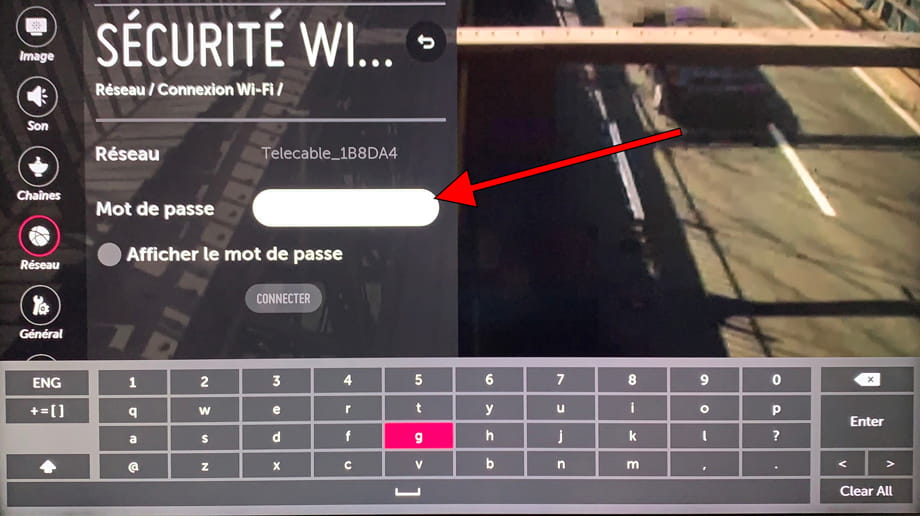
7- Septième étape:
Si le mot de passe saisi est correct, un message de confirmation apparaîtra à l'écran, cliquez sur "Terminé" pour terminer le processus de configuration du réseau Wi-Fi et vous pouvez commencer à utiliser Internet sur votre LG 55AN960H Smart TV.